ข้อผิดพลาด 0xc000007bข้อความแสดงข้อผิดพลาดปรากฏขึ้นและแสดง"ไม่สามารถเริ่มแอปพลิเคชันได้อย่างถูกต้อง",นี่คือWindowsการเผชิญหน้าของผู้ใช้หนึ่งในความผิดพลาดที่น่าผิดหวังที่สุด.
ข้อผิดพลาดนี้เกิดขึ้นเมื่อผู้ใช้พยายามเปิดแอพพลิเคชั่นหรือเกมบางเกมป้องกันไม่ให้แอปพลิเคชันเปิดขึ้นดังนั้นจึงเป็นเรื่องที่น่ารำคาญและต้องแก้ไขในบทความนี้ผมจะมาแนะนำคุณ7 วิธีเพื่อช่วยคุณกำจัดข้อผิดพลาดที่น่ารำคาญนี้
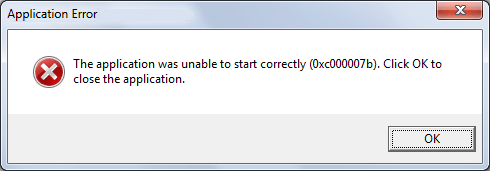
ไม่สามารถเริ่มแอปพลิเคชันได้อย่างถูกต้อง (ข้อผิดพลาด 0xc000007b)
代碼0xc000007bโดยทั่วไปหมายถึงรูปแบบภาพไม่ถูกต้อง.มันมาพร้อมกับข้อความแสดงข้อผิดพลาดต่อไปนี้:"ไม่สามารถเริ่มแอปพลิเคชันได้อย่างถูกต้องคลิก "ตกลง" เพื่อปิดแอปพลิเคชัน " สาเหตุหลักของข้อผิดพลาดนี้คือสภาพแวดล้อมแบบ 32 บิต與 64สภาพแวดล้อมบิตรวมเข้าด้วยกัน . ผู้ใช้ Windows ลองใน32 สถานที่วินโดว์ 系統 上.คือ64 สถานที่ระบบออกแบบใด ๆ ใบสมัคร 或ขณะเล่น, การปรากฏตัวอย่างกะทันหันข้อผิดพลาด 0xc000007bและป้องกันไม่ให้ผู้ใช้ปฏิบัติงาน的32 สถานที่แอปพลิเคชันไม่สามารถโหลดได้หนึ่งรายการ.dll แบบ 64 บิต, ดังนั้นจะ32 สถานที่與64 สถานที่สิ่งแวดล้อมสารผสม使用จะทำให้เกิดปัญหานี้บนระบบปฏิบัติการ Windows ใด ๆ(7/8/8.1/10)ข้อผิดพลาดนี้สามารถเกิดขึ้นได้บน,แต่windows XPระบบได้รับการปกป้องในระดับหนึ่ง
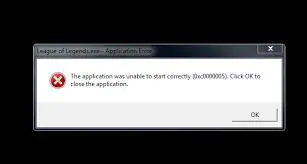
อย่างไรก็ตาม อาจมีสาเหตุอื่นๆ สำหรับข้อผิดพลาดนี้ เช่น การหยุดชะงักของการติดตั้งการอัปเดต การปิดเครื่องคอมพิวเตอร์โดยไม่ได้ตั้งใจ หรือการลบโปรแกรมโดยตรงจากโฟลเดอร์การติดตั้งนอกจากนี้ ข้อผิดพลาดยังอาจเกี่ยวข้องกับไมโครซอฟต์วิชวลซี ++,Direct XและNET Framework ที่ความเสียหายบางอย่างในไฟล์โปรแกรมหลักเกี่ยวข้องกับ.มีเหตุผลอื่นๆ แต่การพูดคุยถึงเรื่องเหล่านี้จะทำให้เราสะดุดไปที่วิธีแก้ปัญหาข้อผิดพลาดนี้อย่างรวดเร็ว
0 วิธีในการแก้ไขข้อผิดพลาด 000007xc7b
ข้อผิดพลาด 0xc000007b นั้นน่าผิดหวังจริงๆ และจำเป็นต้องแก้ไขด้วยตนเองผมจะเป็นไปอย่างเรียบง่ายแนะนำตัว7 วิธี "มีประสิทธิภาพสูงสุด" เพื่อแก้ไขข้อผิดพลาด 0xc000007b.ไม่จำเป็นต้องมีความรู้จากผู้เชี่ยวชาญ คุณเพียงแค่ต้องทำตามคำแนะนำทีละขั้นตอนด้านล่างแต่ละวิธีย้ายไปที่วิธีการทันทีเพื่อเริ่มแอปพลิเคชันที่ต้องการได้อย่างง่ายดาย
1. รีสตาร์ทและติดตั้งใหม่เพื่อแก้ไข 7xc0b ใน Windows 000007
นี่เป็นวิธีที่ง่ายที่สุดและใช้งานได้อย่างมีเสน่ห์ในหลาย ๆ สถานการณ์โปรดทำตามขั้นตอนด้านล่างเพื่อแก้ไขข้อผิดพลาด 0xc000007b:
ขั้นตอนที่ 1: 重ใหม่ 啟動 คอมพิวเตอร์แล้วลองเริ่มโปรแกรมหากข้อผิดพลาดยังคงเกิดขึ้น โปรดทำตามขั้นตอนต่อไปนี้
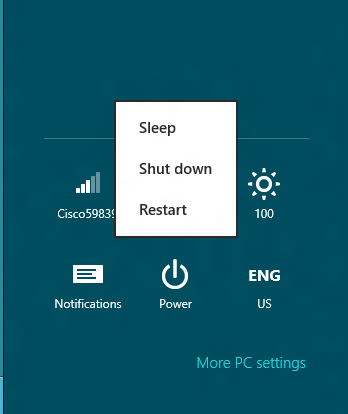
ขั้นตอนที่ 2: ถอนการติดตั้งแอปพลิเคชันที่ไม่สามารถทำงานได้เนื่องจากข้อผิดพลาดนี้
ขั้นตอนที่ 3: ชั่วคราวใกล้โปรแกรมป้องกันไวรัสแล้วติดตั้งใหม่แอพพลิเคชั่น
ขั้นตอนที่ 4:ใช้ซอฟต์แวร์ป้องกันไวรัสเพื่อตรวจหาไวรัสหรือภัยคุกคามอื่นๆ ในพีซี จากนั้น.แอพพลิเคชั่น,เโปรแกรมป้องกันไวรัส
2. เรียกใช้ในฐานะผู้ดูแลระบบ
แอปพลิเคชั่นบางตัวต้องการสิทธิ์ของผู้ดูแลระบบในการทำงานหากเป็นกรณีนี้ โปรดทำตามขั้นตอนด้านล่างเพื่อแก้ไขข้อผิดพลาด 0xc000007b:
ขั้นตอนที่ 1:ขั้นแรกให้เลื่อนเคอร์เซอร์ไปที่วิ่ง的ใบสมัครแล้ว單擊มัน.點擊"คุณลักษณะ".
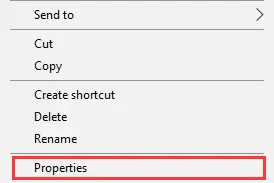
ขั้นตอนที่ 2:ตอนนี้เปลี่ยนเป็น " ความเข้ากันได้" แท็บจากนั้นเลือก เรียกใช้โปรแกรมในฐานะผู้ดูแลระบบ 。
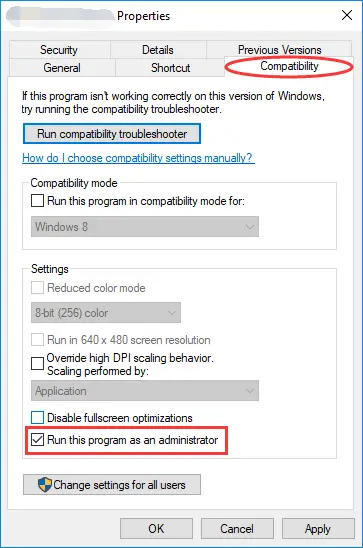
ขั้นตอนที่ 3:點擊 กำหนด เพื่อบันทึกการตั้งค่าและ.แอปพลิเคชัน.
3. อัปเดต Windows หรือติดตั้ง .NET Framework ใหม่เพื่อแก้ไขข้อผิดพลาด 0xc000007b
.NET framework เป็นเฟรมเวิร์กที่พัฒนาโดย Microsoft ที่รองรับแอพพลิเคชั่นที่ใช้เทคโนโลยี .Netปัญหาใน .NET Framework อาจทำให้เกิดข้อผิดพลาด 0xc000007bไม่สามารถนำออกหรือติดตั้งใหม่ใน Windows 8 หรือ 10 ได้ แต่สามารถติดตั้งใหม่ใน Windows เวอร์ชันก่อนหน้าเพื่อแก้ไขข้อผิดพลาดได้
(I) สำหรับผู้ใช้ Windows 8/8.1/10:
ขั้นตอนที่ 1:เแผงควบคุม, 然後 轉到ระบบและความปลอดภัยตัวเลือก.
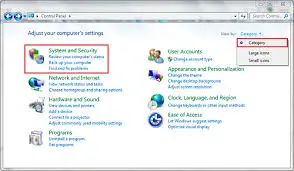
ขั้นตอนที่ 2:หลังจากนั้นคลิกWindows 更新.จากนั้นเพียงแค่คลิก "ตรวจสอบสำหรับการอัพเดต".Windows จะค้นหาการอัปเดตที่มีอยู่และขอให้คุณใช้การอัปเดต
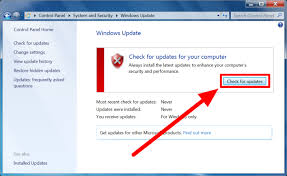
(II) สำหรับผู้ใช้ Windows 7 หรือเก่ากว่า:
ขั้นตอนที่ 1:เแผงควบคุม, 然後 轉到和 功能ตัวเลือก.

ขั้นตอนที่ 2:คลิกเพื่อ " ไมโครซอฟต์ .NET"ทุกรายการในตอนต้น. จากนั้นคลิก " ถอนการติดตั้ง/เปลี่ยนแปลง", จากนั้นทำตามคำแนะนำ ถอนการติดตั้งโครงการเหล่านี้
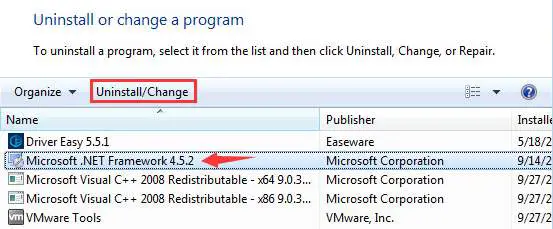
ขั้นตอนที่ 3:จากนั้นเยี่ยมชม เว็บไซต์ทางการของ Microsoft .NET Framework.อีกครั้ง下载並การติดตั้ง NET Framework ที่.
4. ตรวจสอบฮาร์ดไดรฟ์
หากข้อผิดพลาด 0xc000007b เกิดจากปัญหาฮาร์ดแวร์ โปรดทำตามขั้นตอนด้านล่างเพื่อตรวจสอบและซ่อมแซมดิสก์สำหรับปัญหาใดๆ:
ขั้นตอนที่ 1:ไปที่ " เริ่ม" เมนูและป้อน " cmd "單擊 "ในรายการองค์ประกอบพร้อมรับคำสั่ง", 然後選擇 "เรียกใช้ในฐานะผู้ดูแลระบบ".

ขั้นตอนที่ 2:ใน"พร้อมรับคำสั่ง"ในหน้าต่างพิมพ์คำสั่งต่อไปนี้.กดปุ่มตกลง:
chkdsk c: /f/r
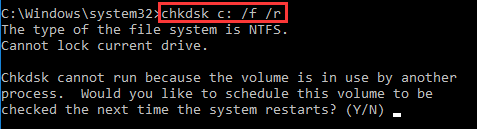
หมายเหตุ: หากคุณต้องการตรวจสอบไดรฟ์อื่นๆ โปรดใช้จดหมายที่สอดคล้องกันของไดรฟ์แทนที่" c "
ขั้นตอนที่ 3: การตรวจสอบมันแก้ปัญหาของคุณหรือไม่
5. ติดตั้งแพ็คเกจ Microsoft Visual C++ ใหม่ทั้งหมดอีกครั้ง
ความเสียหายในไฟล์ใดๆ ของแพ็คเกจรันไทม์ Microsoft Visual C++ จะทำให้เกิดข้อขัดแย้งและข้อผิดพลาด 0xc000007b จะปรากฏขึ้นโปรดทำตามขั้นตอนด้านล่างเพื่อแก้ไขข้อผิดพลาด:
ขั้นตอนที่ 1: เแผงควบคุม, 然後 轉到和 功能ตัวเลือก.

ขั้นตอนที่ 2: ค้นหาทั้งหมดแพ็คเกจ Microsoft Visual Runtime,จากนั้นจากคอมพิวเตอร์ถอนการติดตั้งพวกเขา.,重ใหม่ 啟動คอมพิวเตอร์.
![]()
ขั้นตอนที่ 3:เข้าไปไมโครซอฟท์เป็นทางการเว็บไซต์เอาอีกแล้ว並 安裝แพ็คเกจรันไทม์ Visual C++คุณอาจต้องหลายครั้งเมื่อติดตั้ง PCรีบูตพีซีดังนั้นโปรดอดทน
ขั้นตอนที่ 4: การตรวจสอบเป็นไปได้ไหมที่จะเริ่มต้นแอปพลิเคชันทันที
วิธีนี้จะแก้ไขข้อผิดพลาด 10xc0b บนพีซี Windows 000007 ได้อย่างง่ายดาย
6. ติดตั้งหรืออัปเดต DirectX
แอปพลิเคชั่นบางตัวต้องการ DirectX เพื่อรันแม้ว่าโดยส่วนใหญ่แล้วจะมีการติดตั้งบนพีซีหากติดตั้งการอัปเดตแล้ว การอัปเดตอาจแก้ไขข้อผิดพลาด 0xc000007bโปรดทำตามขั้นตอนด้านล่างเพื่อแก้ไขข้อผิดพลาด:
ขั้นตอนที่ 1:เข้าไปไมโครซอฟท์เป็นทางการเว็บไซต์以下载 並การติดตั้งรุ่นล่าสุดDirectX.หากติดตั้งบนพีซีของคุณแล้ว軟件,請คู่มือการติดตั้งรุ่นล่าสุดนี้.

ขั้นตอนที่ 2:ตรวจสอบว่าตอนนี้แอปพลิเคชันสามารถทำได้หรือไม่ปกติ..
7. เรียกใช้ sfc /scannow
หากไฟล์ระบบที่เสียหายบางส่วนเป็นสาเหตุของข้อผิดพลาด 0xc000007b ในคอมพิวเตอร์ การรันคำสั่ง sfc /scannow จะช่วยแก้ปัญหาได้โปรดทำตามขั้นตอนด้านล่างเพื่อแก้ไขข้อผิดพลาด:
ขั้นตอนที่ 1: ไปที่ " เริ่ม" เมนูและป้อน " cmd "單擊 "ในรายการองค์ประกอบพร้อมรับคำสั่ง", 然後選擇 "เรียกใช้ในฐานะผู้ดูแลระบบ".

ขั้นตอนที่ 2: ใน"พร้อมรับคำสั่ง"ในหน้าต่างพิมพ์คำสั่งต่อไปนี้.กดปุ่มตกลง:
SFC/สแกนโนว
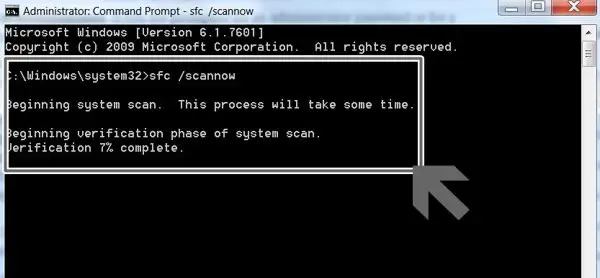
ขั้นตอนที่ 3: รออย่างอดทน,จนกว่ากระบวนการจะเสร็จสมบูรณ์แล้ว重ใหม่ 啟動พีซี。จากนั้นลองเรียกใช้แอปพลิเคชันที่ต้องการ
ง่ายไหม?วิธีนี้มีประโยชน์กับคุณหรือไม่?
概要
เหล่านี้คือ(มีความสุขมาก) 0 วิธีในการแก้ไขข้อผิดพลาด 000007xc7b: "ไม่สามารถเริ่มแอปพลิเคชันได้อย่างถูกต้อง", ใช้งานสะดวกมาก.หากคุณทราบสาเหตุของข้อผิดพลาดในพีซีของคุณ คุณสามารถเลือกลองใช้วิธีการใดๆ ข้างต้นได้
อย่างไรก็ตาม คุณสามารถลองใช้ทีละตัวจนกว่าปัญหาจะได้รับการแก้ไขสำหรับคำถาม คำถาม หรือข้อเสนอแนะใด ๆ โปรดอย่าลังเลที่จะดังต่อไปนี้ของ"ความคิดเห็น"มาตรากำลังดำเนินการ評論.
หวังว่าคุณจะพบสิ่งที่คุณต้องการมีวันที่ดีทุกคน!


![วิธีดูเวอร์ชัน Windows [ง่ายมาก]](https://infoacetech.net/wp-content/uploads/2023/06/Windows%E7%89%88%E6%9C%AC%E6%80%8E%E9%BA%BC%E7%9C%8B-180x100.jpg)


